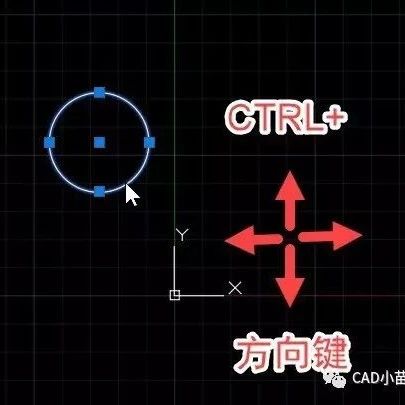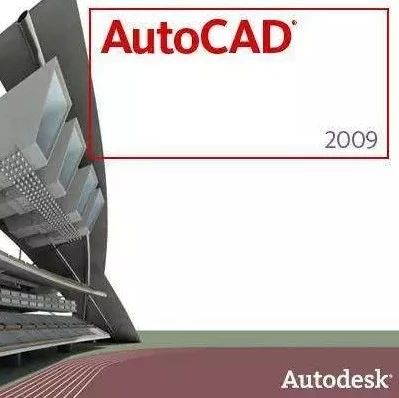LATEX科技排版
文本排版
潘建瑜华东师范大学数学系
2016
准备文档
内容提要
排版细节
1准备文档2排版细节3实用功能4插图与绘图
实用功能
插图与绘图
2/65
准备文档
准备文档
排版细节
=文档(论文,书籍)基本框架
◦标题◦摘要◦目录◦正文:章,节,小节,...◦附录,参考文献,索引
=文档(论文,书籍)基本元素
◦普通文本:字体,大小,脚注◦列表,表格,插图◦颜色,链接◦数学公式
实用功能
插图与绘图
3/65
准备文档
排版细节
文档类:指定全文的整体结构和布局
实用功能
插图与绘图
\documentclass[可选参数]{文档类}
=常用文档类:article,book,ctexart,ctexbook,beamer,...=文档类必须选一种,且只能选一种=不同的文档类有不同的默认版式和组成部分=常用的可选参数有:(可同时使用多个互不排斥的参数,用逗号隔开)
◦字体的基本尺寸:10pt,11pt,12pt◦纸张大小:letterpaper,a4paper,a5paper,...◦页面输出方向:portrait(竖向),landscape(横向)◦单双面选项:oneside,twoside/openright,openany
book类缺省为:twoside+openright(每章从奇数页开始)
4/65
准备文档
排版细节
实用功能
插图与绘图
◦分栏:onecolumn,twocolumn◦数学公式相关:leqno,fleqn,mathindent
leqno→靠左显示行间公式,缺省为居中mathindent→靠左显示行间公式时,公式与左边界的距离fleqn→在左边显示公式编号,缺省是在右边显示
=book文档类缺省设置
◦标题页(独占一页),目录,正文(篇,章,节,...),参考文献,索引,...◦区分奇偶页,奇数页也称右页,偶数页也称左页,采用不同的版式
=article文档类缺省设置
◦标题,摘要,正文(篇,节,小节,...),参考文献,...◦不区分奇偶页,没有章
5/65
准备文档
页面设置
排版细节
实用功能
插图与绘图
=简单页面设置
◦\textwidth,\textheight→正文的宽度与高度(不是纸张大小)◦\hoffset,\voffset→水平方向和垂直方向的位移(可正可负)◦\oddsidemargin,\evensidemargin→book类中奇偶页左边距
§
¤
1\setlength{\textwidth}{14.5cm}
2\setlength{\textheight}{14.5cm}
3\setlength{\hoffset}{-0.5cm}
4\setlength{\voffset}{-1.5cm}
¦
¥
=更高级的页面布局设置:geometry宏包,详细用法参见宏包手册
6/65
准备文档
页眉页脚
排版细节
实用功能
插图与绘图
\pagestyle{版式}\thispagestyle{版式}
=设置页眉页脚版式,有四种版式可供选择
◦empty→页眉和页脚都是空的,并且不显示页码◦plain→article缺省模式,页眉为空,页码放置在页脚中间◦headings→book缺省模式,左页页眉:左页码右章标题,右页页眉:左节标
题右页码◦myheadings→与headings类似,但可以定制页眉标题
=自己定制页眉页脚:francyhdr宏包,详细用法参见宏包手册
7/65
准备文档
章节命令
排版细节
实用功能
\part,\chapter,\section,\subsection,\subsubsection,\paragraph,\subparagraph
=article类中没有\chapter=章节命令的一般调用方法
\章节命令[短标题]{标题}\章节命令*{标题}
◦短标题:用于显示在目录和页眉中,缺省与标题相同◦带星号的章节命令:不参与自动编号
插图与绘图
8/65
准备文档
章节自动编号
排版细节
实用功能
=每类章节都被赋予一个层次号:层次号越小,级别越高
-\chapter的层次号为
0,\section为
1,向后逐次递增(subsection为2,subsubsection为3,...) -\part在book中为-
1,在article中为
0 =book类中的自动编号的章节有: ◦\part,\chapter→独立编号◦\section,\subsection→关联编号,如2.1,2.2.1 (节的编号前带有章的编号,小节的编号前面带有章和节的编号) =article类中的自动编号的章节有 ◦\part,\section→独立编号◦\subsection,\subsubsection→关联编号 插图与绘图 9/65 准备文档 排版细节 实用功能 插图与绘图 =可根据需要修改自动编号所到达的最深层次数 \setcounter{umdepth}{数} ◦book类:取值范围-2至
5,缺省为
2,当值为-2时取消所有编号◦article类:取值范围-1至
5,缺省为
3,当值为-1时取消所有编号 \setcounter{umdepth}{4}→subsubsection和paragraph都自动编号 =自动编号的章节都有各自所对应的计数器 ◦计数器从属关系:part→chapter→section→subsection→···◦可以使用\setcounter来修改计数器的值 \setcounter{计数器名}{数} ◦每次章节命令时,计数器自动加
1,并同时将低级别的计数器置零 10/65 准备文档 章节举例 排版细节 实用功能 插图与绘图 article book 11/65 准备文档 排版细节 标题部分:标题,作者,日期,脚注等 实用功能 \title{标题}\author{作者}\date{日期} ◦以上命令只提供生成标题所需的信息,并不生成标题!◦生成标题的命令:\maketitle→这个不可省略◦\date{}→不输出日期 如果省略\date命令,则自动加上当前日期◦标题部分的角注:\thanks{...} 必需放置在\title,\author和\date的参数中,可出现多次◦标题过长可以用\\强制换行◦若有多个作者,可用\and隔开(横排),也可使用\\(竖排) 插图与绘图 12/65 准备文档 摘要 排版细节 \begin{abstract}...... \end{abstract} ◦book文档类没有摘要 实用功能 插图与绘图 13/65 准备文档 目录 排版细节 实用功能 插图与绘图 \tableofcontents ◦设置目录中显示的章节层次:\setcounter{tocdepth}{层次号} ◦只有自动编号的章节才会在目录中显示(带星号的章节不显示)若需在目录中输出不自动编号的章节,可使用下面的命令\addcontentsline{toc}{章节名称}{条目内容}\addtocontents{toc}{条目内容} 章节名称可以是part,chapter,section,...第二个命令按原样输出条目内容,且不显示页码◦为了生成正确的目录,通常需编译两次 章节标题和目录的定制:titlesec和titletoc宏包 14/65 准备文档 排版细节 参考文献环境:thebibliography 实用功能 插图与绘图 \begin{thebibliography}{编号样本}\bibitem[编号]{引用标志}文献条目1\bibitem[编号]{引用标志}文献条目2 ...\end{thebibliography} ◦“编号”是可选项,若省略,则由系统自动按顺序编号◦若使用“编号”,则该文献不会被自动编号,在编号位置和正文中引用该文献的 地方显示用户设置的“编号”◦“编号样本”指定用多大地方来显示“编号”,通常为所有编号的最大宽度. “编号样本”一般为数字,其位数等于最大编号的位数 15/65 准备文档 排版细节 实用功能 插图与绘图 \bibitem[记号]{引用标志}文献条目 ◦引用标志:不可省略,在正文中通过引用标志来引用该文献-引用标志可以由字母,数字和除逗号外的符号组成-各个文献的引用标志必须互不相同-文献的引用:\cite{引用标志},\cite{引用标志
1,引用标志2} ◦文献条目-论文:作者,标题,期刊,卷期,年代,页码-书籍:作者,书名,出版社,年代 参考文献的定制:natbib宏包 16/65 准备文档 交叉引用 排版细节 实用功能 插图与绘图 =交叉引用:章节,浮动图表,定理,公式,罗列,页码,参考文献,... =LATEX自动跟踪所有的变动,保证所有交叉引用与索引记录的正确性 =相关命令 ◦设置标签:\label{标签}◦章节,图表,定理等的引用:\ref{标签}◦公式的引用:\eqref{标签}◦页码的引用:\pageref{标签}◦参考文献的引用:\cite{标签} 17/65 准备文档 索引 排版细节 实用功能 =索引:makeidx宏包 \usepackage{makeidx}\makeindex→激活索引功能,该命令不可缺省 ◦创建索引条目:在需要索引的地方插入命令\index{索引条目}◦排印索引→\printindex,通常出现在文档最后◦编译过程:先用LaTeX编译,再用makeindex编译◦索引按ASCII码排序 =多索引问题:index宏包,详细用法参见宏包手册 插图与绘图 18/65 准备文档 排版细节 1准备文档2排版细节3实用功能4插图与绘图 实用功能 插图与绘图 19/65 准备文档 排版细节 排版模式:文字模式与数学模式 实用功能 =文字模式 ◦段落模式:自动分行,分段,分页◦左到右模式:将输入字符排成一排,不换行,无论长短 =数学模式:排版数学公式 ◦数学公式一定要放在数学环境中 =文本对齐方式(缺省为左对齐) ◦左对齐:\raggedright或使用flushleft环境◦右对齐:\raggedleft或使用flushright环境◦文本居中:\centering或使用center环境 插图与绘图 20/65 准备文档 西文字体属性 排版细节 实用功能 =每种字体都包含五种属性:编码(code),族,系列,形状,大小=族(family):字体的概观样式 ◦\rmfamily:罗马(roman)字体◦\sffamily:无衬线(sansserif)字体◦\ttfamily:打字机(typewriter)字体 =系列(series):字体的宽度和权重(黑度) ◦\mdseries:中等权重◦\bfseries:粗体(Boldface) =形状(shape):字体的高矮和倾斜 ◦\upshape:直立(upstanding)字体◦\itshape:意大利斜体(italic)◦\scshape:小体大写(SmallCaps)字体 插图与绘图 21/65 准备文档 字体命令 排版细节 实用功能 插图与绘图 =前面关于字体的命令都是声明 ◦这些命令在遇到新的同一类命令之前一直起作用◦若想限制声明的作用范围,可使用分组或环境 =每一个字体声明都有对应的带参数的字体命令=字体命令:只对其参数中的文本起作用,如: {\bfseries这是黑体}⇐⇒\textbf{这是黑体} ◦族:\textrm{···},\textsf{···},\texttt{···}◦形状:\textup{···},\textit{···},\textsl{···},\textsc{···}◦系列:\textmd{···},\textbf{···}◦采用缺省值:\textnormal{···},对应的声明为:\normalfont◦强调命令:\emph{···},对应的声明为:\em =缺省的西文字体:中等权重,直立的罗马字体 22/65 准备文档 字体的尺寸 排版细节 实用功能 =字体的大小 ◦基本尺寸:10pt,11pt和12pt,缺省为10pt\documentclass[11pt]{article} ◦设定了字体的基本尺寸后,可使用下面的声明来改变字体大小 \tiny 5pt \large12pt \scriptsize7pt\Large14.4pt \footnotesize8pt\LARGE17.28pt \small 9pt\huge20.74pt \normalsize10pt\Huge24.88pt 以上尺寸是以10pt为基本尺寸时的大小 插图与绘图 23/65 准备文档 中文字体 排版细节 实用功能 插图与绘图 =使用ctex文档类:ctexart,ctexbook,ctexreport=所有的西文字体命令对中文同样起作用=自定义字体的大小: \fontsize{字体尺寸}{行间距}\selectfont ◦行间距通常设为字体大小的1.2∼1.5倍,或使用\baselineskip◦可定义任意大小的汉字,但西文字体最大不能超过\Huge,如: \fontsize{48pt}{\baselineskip}\selectfont 若想得到更大的西文字体,可使用type1cm或a0size宏包 24/65 准备文档 中文字号 排版细节 初号=42磅=14.82毫米小初=36磅=12.70毫米一号=26磅=9.17毫米小一=24磅=8.47毫米二号=22磅=7.76毫米小二=18磅=6.35毫米三号=16磅=5.64毫米小三=15磅=5.29毫米 ◦1英寸=72磅(pt)=2.54cm◦一号汉字略大于\Huge 实用功能 四号=14磅=4.94毫米小四=12磅=4.23毫米五号=10.5磅=3.70毫米小五=9磅=3.18毫米六号=7.5磅=2.56毫米小六=6.5磅=2.29毫米七号=5.5磅=1.94毫米八号=5磅=1.76毫米 插图与绘图 25/65 准备文档 XeTeX 排版细节 实用功能 插图与绘图 XeTeX:可以直接使用系统字体 =英文字体 ◦\usepackage{fontspec}◦\setmainfont{字体名}→衬线字体(roman,\rmfamily)◦\setsansfont{字体名}→无衬线字体(sansserif,\sffamily)◦\setmonofont{字体名}→等宽字体(typewriter,\ttfamily) =中文字体 ◦fc-list:lang=→cmd窗口,查看已安装的中文字体◦\setCJKmainfont[BoldFont={...},ItalicFont={...}]{...}◦\setCJKsansfont{...}◦\setCJKmonofont{...} 26/65 准备文档 排版细节 表格环境:tabular 实用功能 插图与绘图 \begin{tabular}[竖向位置]{列格式}firstline\\...lastline\\ \end{tabular} =竖向位置:用于指定表格在竖直方向与外部文本行的相对位置, 取值为:t或b,分别表示上对齐和下对齐,缺省为居中对齐 =列格式:用于指定各列的格式,常用的参数有:l,c,r,|,∥,... 分别指定表格内同一列中文本的对齐方式和各列之间的分界线 =行与行之间用\\分隔,每一行的列与列之间用&分隔 27/65 准备文档 排版细节 实用功能 插图与绘图 =行与行之间的分界线: -\hline:与表格同宽的水平线-\cline{m-n}:从第m列开始到第n列结束的水平线 =合并相邻多列:\multicolumn{列数}{列格式}{文本内容} ◦当列数=1时,可以用来改变当前列的对齐方式 =设置各行之间的间距:修改\arraystretch的值,如: \mand{\arraystretch}{1.2}→设为原来的1.2倍◦若只需修改某两行的间距,可在强制换行符\\后加选项[长度] =设置表格中的列间距:\tabcolsep→表格中列间距的一半,如: \setlength{\tabcolsep}{3pt}→将列间距设置为6pt =设置线条的粗细:用\setlength修改\arrayrulewidth的值 28/65 准备文档 更漂亮的表格 排版细节 实用功能 插图与绘图 =longtable宏包:提供longtable环境,可实现跨页的长表格=slashbox宏包:提供\backslashbox命令,可在表格的单元格中画一条对角 线,线上线下都可以输入文本 =colortbl宏包:设置表格文本、行、列、单元格前景背景,及边框颜色 29/65 准备文档 列表 排版细节 实用功能 =常用的列表环境 ◦itemize→带相同的标签◦enumerate→条目标签为自动编号的符号◦description→人工指定各条目的标签 =条目输入格式:\item[标签]条目内容 ◦前两种罗列环境可以省略标签,第三种不能省◦罗列可以相互嵌套,但每一种罗列的嵌套层数≤
4 插图与绘图 30/65 准备文档 排版细节 itemize列表环境 实用功能 \begin{itemize}\item[标签]条目内容······ \end{itemize} ◦缺省的标签与层数有关,分别为:•,-,∗,· ◦也可通过选项标签来指定标签◦不显示条目的标签:\item[] 插图与绘图 31/65 准备文档 排版细节 enumerate列表环境 实用功能 \begin{enumerate}\item[标签]条目内容······ \end{enumerate} ◦缺省标签为自动编号的符号,与层数有关,分别为:-第一层:阿拉伯数字后跟圆点:1.2.-第二层:圆括号包围的小写拉丁字母:(a)(b)-第三层:小写罗马数字后跟圆点:i.ii.-第四层:大写拉丁字母后跟圆点:
A.B. ◦选项[标签]→手工指定标签 插图与绘图 32/65 准备文档 定制列表环境 排版细节 实用功能 插图与绘图 \begin{list}{标准标签}{罗列声明}\item[标签]条目内容······ \end{list} ◦标准标签→指定缺省标签◦罗列声明→指定罗列的样式,如:标签,条目缩进距离,段落间距,...◦广义罗列环境中的样式参数(可使用\setlength等命令修改) sep,\sep,\itemsep,\parsep,\labelwidth,\labelsep,\itemindent,\listparindent,\leftmargin,\rightmargin◦若要使用自动编号的标签,则需要自定义计数器: 33/65 准备文档 脚注 排版细节 实用功能 插图与绘图 \footnote{脚注文本}→自动编号\footnote[标记]{脚注文本}→手工指定脚注标记 ◦该命令应紧接在需要注释的文字后面,排版后会在所在处显示一个脚注标记,同时将脚注内容显示在当前页的底部,并带有相同的脚注标记 ◦脚注标记通常为上标形式的数字,并自动编号◦在article文档类中,整篇文章的脚注统一编号◦在book文档类中,每章的脚注统一编号◦脚注只能位于普通文本中,数学模式,表格等环境中的脚注需通过 \footnotemark和\footnotetext实现 35/65 准备文档 计数器 排版细节 实用功能 插图与绘图 所有自动编号的条目都有相应的计数器,如 part,chapter,...,footnote,page,equation,... =计数器的关联(确定从属关系,该命令需放在导言区) \numberwithin{从计数器}{主计数器} § ¤ 1\numberwithin{equation}{section}} ¦ ¥ =定义新的计数器 \newcounter{新计数器名}[主计数器]→主计数器是可选项 36/65 准备文档 排版细节 实用功能 =设置计数器的值的显示方式 \数字样式命令{计数器名} 其中数字样式命令有 \arabic\roman\Roman\alph\Alph \fnsymbol 阿拉伯数字:1,2,3,4,...小写罗马数字:i,ii,iii,iv,...大写罗马数字:
I,II,III,IV,...小写拉丁字母:a,b,c,d,...大写拉丁字母:
A,B,
C,D,...用拉丁字母显示时,计数器的值不能超过26脚注特殊记号,计数器的值不能超过9∗,†,‡,§,¶,∥,∗∗,††,‡‡ 插图与绘图 37/65 准备文档 排版细节 实用功能 插图与绘图 =修改计数器的值 \setcounter{计数器名}{数}\addtocounter{计数器名}{数}\stepcounter{计数器名} \stepcounter将计数器的值加
1,同时将所有下属计数器的值置零 =计数器编号:\the计数器名 例:修改节的编号的显示方式 § ¤ 1\mand{\thesection}{\S\\arabic{section}} ¦ ¥ 38/65 准备文档 页码显式样式 排版细节 实用功能 插图与绘图 =指定页码样式 \pagenumbering{数字样式} ◦可选样式有:arabic,roman,Roman,alph,Alph◦页码计数器:page◦每调用一次\pagenumbering,计数器page自动置零 =book类中三个控制版式命令 ◦\frontmatter→罗马数字,章不自动编号,放在前言和目录前◦\mainmatter→阿拉伯数字,并重设页码计时器,章节自动编号◦\backmatter→阿拉伯数字,章不自动编号,放在参考文献和索引前面 39/65 准备文档 抄录环境 排版细节 实用功能 \begin{verbatim}······ \end{verbatim} \begin{verbatim*}······ \end{verbatim*} ◦抄录环境:按原样输出文本,包括所有LATEX命令◦所有的LATEX命令都被作为普通字符串输出◦西文用打字机字体,汉字为进入该环境前的字体◦带星号的环境用␣显示空格 功能更丰富的抄录:fancyvrb宏包,提供Verbatim环境 插图与绘图 40/65 准备文档 排版细节 横向排版:lscape宏包 实用功能 插图与绘图 =通常文档都是纵向排版,若需横向排版,可使用landscape选项,它使得全文 都横向排版,但无法实现仅改变某一页或某几页的排版方向 =lscape宏包→提供landscape环境 \begin{landscape}······ \end{landscape} ◦LATEX会自动将该环境中的内容横向排版,其它部分仍纵向排版◦可以实现超宽表格的排版◦可以跨页◦不改变页眉页脚方向 41/65 准备文档 排版细节 文档的分割处理:\input与\include 实用功能 =文档的分割处理:将大文件分成几个小文件 ◦主文件+子文件 =\input命令:\input{文件名} ◦将指定的文件读入到主文件的当前位置◦若读入的文件是tex文件,可以省略扩展名,否则要指定全名◦文件名中可以带路径◦\input命令可以出现在文档的任何部分(导言区或正文)◦\input命令可以嵌套,即input的文件中可以包含其它文件◦编译时,读入所有文件,再进行编译 插图与绘图 42/65 准备文档 排版细节 文档的分割处理 实用功能 =\include命令:\include{文件名} ◦相当于\clearpage\input{文件名}\clearpage◦只能读入tex文件◦只能出现在正文部分◦\include命令不可以嵌套◦优点:与\includeonly{文件清单}配合使用,实现部分编译 -编译时,只读入\includeonly指定的文件清单-\includeonly只能放在导言区-若没有\includeonly命令,则读入所有文件 插图与绘图 43/65 § ¤ 1\documentclass[a4paper]{ctexbook} 2\input{format.tex}
3 4\begin{document} 5\include{cover.tex}
6 7\frontmatter 8\tableofcontents 9\include{preface.tex} 10 11\mainmatter 12\include{chap01.tex} 13...... 14 15\backmatter 16\include{reference.tex} 17 18\printindex 19 20\end{document} ¦ ¥ 准备文档 排版细节 1准备文档2排版细节3实用功能4插图与绘图 实用功能 插图与绘图 45/65 准备文档 排版细节 盒子:在LATEX中,一切都是盒子!
实用功能 插图与绘图 盒子宽度 盒子高度 基准点u基线(参考点) 盒子深度 =LATEX的排版过程就是在构造盒子和堆砌盒子 ◦当盒子左右排列时,它们的基线在同一水平线上◦当盒子上下排列时,基准点在同一垂直线上 =每个盒子有三个尺寸:宽度\width,高度\height和深度\depth=总高度\totalheight=\height+\depth 46/65 准备文档 盒子 排版细节 实用功能 =盒子无论是否带框,都占据一个矩形区域 =构造盒子:用户可以自己构造的盒子有 ◦LR盒子(左右盒子):内容只能位于同一行(单行盒子)◦段落盒子:由垂直堆叠的行构成,可包含多行文本(多行盒子)◦标尺盒子:为一个实心矩形,通常用于画水平线或垂直线 插图与绘图 47/65 准备文档 排版细节 实用功能 插图与绘图 =LR盒子的构造 \mbox{单行文本}→普通单行盒子\fbox{单行文本}→带框单行盒子\makebox[宽度][位置]{单行文本}→指定宽度的普通单行盒子\framebox[宽度][位置]{单行文本}→指定宽度的带框单行盒子 ◦前两个命令生成的盒子宽度等于文本的实际宽度,即自然宽度◦后两个命令可指定盒子的宽度和盒内文本的排放位置 -位置:l(居左),r(居右),s(拉伸),缺省为居中◦若指定的宽度小于文本自然宽度时,文本将会超出盒子◦设置盒子框线与文本之间的距离以及盒子框线的粗细 \setlength{\fboxsep}{长度}→设置框线与文本间距\setlength{\fboxrule}{宽度}→设置框线粗细 48/65 准备文档 盒子的升降 排版细节 =盒子的升降:在竖直方向移动一定的距离 \raisebox{升高量}[盒高][盒深]{文本} ◦升高量为正→将盒子上移升高量为负→将盒子下移 ◦选项盒高和盒深缺省时,自动调整大小◦盒高和盒深的值为负时,被当成0处理 实用功能 插图与绘图 49/65 准备文档 段落盒子 排版细节 实用功能 插图与绘图 =段落盒子的构造 \parbox[位置]{宽度}{文本}\parbox[位置][总高度][内部位置]{宽度}{文本} ◦生成指定宽度的段落盒子,排版时被看成一个不可分割的整体◦位置用来指定盒子与外部文本的对齐方式: -b→盒子底行文本基线与盒外基线对齐-t→盒子顶行文本基线与盒外基线对齐-缺省为垂直居中,即盒子中部与盒外基线对齐◦选项总高度用于指定盒子的总高度,缺省为所含内容的自然高度-选项内部位置用于指定内部文本的垂直排放方式,取值:t,b,c,s-选项总高度和内部位置应同时使用或同时不用 50/65 准备文档 小页环境 排版细节 实用功能 =小页环境 \begin{minipage}[位置]{宽度}······ \end{minipage} \begin{minipage}[位置][总高度][内部位置]{宽度}······ \end{minipage} ◦各选项的含义与\parbox相同 插图与绘图 51/65 准备文档 标尺盒子 排版细节 实用功能 插图与绘图 =标尺盒子:一个实心矩形,可用于画横线和数线 \rule[升高量]{水平宽度}{竖直宽度} ◦选项升高量指定标尺盒子底部相对于当前行基线向上移动的距离◦宽度为0的标尺盒子是看不见的,但可起“支撑”作用 52/65 准备文档 排版细节 颜色:xcolor宏包 实用功能 \usepackage[选项]{xcolor} ◦常用选项-snames→预定义了68种色彩-svgnames→预定义了151种色彩 ◦使用彩色\color{颜色名}→声明,对后面的所有文本起作用\textcolor{颜色名}{对象}→命令 ◦页面背景色:\pagecolor{颜色名}◦彩色盒子:\colorbox{颜色名}{对象}◦带框的彩色盒子:\fcolorbox{边框颜色}{背景颜色}{对象} 插图与绘图 53/65 准备文档 排版细节 =可以直接使用的颜色 =更多颜色(需加snames选项) 实用功能 插图与绘图 =更多用法参见宏包指南 54/65 准备文档 排版细节 超链接:hyperref宏包 实用功能 \usepackage[选项列表]{hyperref}\hypersetup{选项列表} =在有交叉引用的地方(如目录,书签,参考文献,公式等)建立链接=提供对外部文件,互联网网址,邮件地址的链接命令=常用选项(也可通过\hypersetup来设置) ◦bookmarks→创建书签,缺省为true◦CJKbookmarks→支持中日韩文字的书签◦colorlinks→使用彩色显示链接,缺省为红色方框◦linkcolor→内部普通链接(如页码)的颜色,缺省为red◦citecolor→文献引用链接的颜色,缺省为green◦urlcolor→URL链接的颜色,缺省为magenta◦breaklinks→允许在链接中断行,缺省不允许 更多选项参见宏包手册 插图与绘图 55/65 准备文档 排版细节 实用功能 举例 § 1\usepackage{hyperref} 2\hypersetup{CJKbookmarks=true,%支持中文书签
3 colorlinks=true,%使用彩色链接
4 citecolor=blue, %引用标记颜色
5 linkcolor=blue, %内部普通链接的颜色
6 urlcolor=blue, %url链接的颜色
7 breaklinks=true}%允许在链接处换行 ¦ =创建网页链接:\url和\href \url{网址}\href{网址}{文本} ◦\url→生成网址的同时在页面上输出其内容◦\href→生成网址的同时在页面上输出文本的内容 插图与绘图 ¤ ¥ 56/65 准备文档 排版细节 1准备文档2排版细节3实用功能4插图与绘图 实用功能 插图与绘图 57/65 准备文档 图形相关宏包 排版细节 实用功能 =插图相关宏包 ◦graphicx宏包:插入外部图形,并可以进行裁剪,缩放和旋转◦float宏包:浮动环境◦subfigure宏包:子图表环境◦caption宏包:定制figure,table等浮动环境的标题格式◦psfrag宏包:用于替换EPS图形中的文字,对数学符号特别有用 =绘图及相关宏包 ◦picture环境:提供一些简单的绘图功能◦amscd,Diagrams,XY-pic宏包:绘制交换图◦PSTricks,PGF/TikZ宏包:功能强大的绘图宏包◦MetaPost,Asymptote:功能丰富的绘图语言 =此处主要介绍graphicx宏包 插图与绘图 58/65 准备文档 graphicx宏包 排版细节 实用功能 \usepackage{graphicx} ◦支持插入黑白或彩色图片◦可以对图片进行裁剪,缩放和旋转◦支持的图片格式: -eps格式:LaTeX只支持eps图片-pdf,jpg,png格式:这是pdfLaTeX和xeLaTeX支持的格式 pdfLaTeX和xeLaTeX不支持eps图片 df宏包:自动将eps图片转换为pdf图片 ◦推荐使用pdfLaTeX和xeLaTeX 插图与绘图 59/65 准备文档 插图基本命令 排版细节 实用功能 \includegraphics[选项]{图形文件名} ◦图形文件名中可以含路径◦常用选项有 -width,height→指定图形的宽度和高度 若只指定宽度或高度,则按比例缩放图形 -scale→缩放因子,如scale=0.8-angle→指定旋转角度,逆时针,以度为单位§1\includegraphics}{tiger.png}2\includegraphics[width=3cm]{tiger.png}3\includegraphics[width=0.5\textwidth]{tiger.png}¦ 插图与绘图 ¤¥ 60/65 准备文档 旋转和缩放 排版细节 实用功能 插图与绘图 \scalebox{横向缩放因子}[竖向缩放因子]{对象}\resizebox{宽度}{高度}{对象}\rotatebox[选项]{角度}{对象} ◦对象可以是任意盒子(普通文本,表格,图片等)◦\scalebox:若省略竖向缩放因子,则表示与横向缩放因子相同◦\resizebox:将对象缩放到指定的大小◦\rotatebox:按逆时针旋转指定角度,可在选项中指定参考点 若只是对插图进行旋转和缩放,也可以在使用\includegraphics时加上 scale,width,height,angle等选项 61/65 准备文档 浮动图表环境 排版细节 \begin{figure}[位置]······ \end{figure} 实用功能 \begin{table}[位置]······ \end{table} ◦浮动图表:自动调整图表位置,避免出现大片的空白◦位置选项的取值:h→here,t→,b→bottom,p→page◦优先顺序:h→t→b→p◦缺省值为tbp 插图与绘图 62/65 准备文档 图表自动编号 排版细节 实用功能 插图与绘图 =只有浮动图表才能自动编号=自动编号和添加标题: \caption[短标题]{标题} =float宏包:\usepackage{float} ◦提供H选项,强制在当前位置输出◦可以调整浮动对象前后的间距,定义新的浮动对象等(详见宏包手册) =caption宏包:\usepackage{caption} ◦定制浮动图表标题的格式(详细用法参见宏包手册) 63/65 准备文档 图表目录 排版细节 =排印插图目录和表格目录 \listoffigures→打印插图目录\listoftables→打印表格目录 ◦通常放在\tableofcontents后面 实用功能 插图与绘图 64/65 准备文档 绘图 排版细节 实用功能 =LATEX绘图宏包:PGF/TikZ(详见宏包使用指南)=其他绘图工具(非LATEX) ◦大型绘图软件-Illustrator,Photoshop,Gimp,CorelDraw,AutoCAD,... ◦小型绘图软件-Xfig/Winfig,Dia,MayuraDraw,SmartDraw,几何画板,... ◦数学绘图软件-GNUplot,Tecplot,Matlab,Maple,Mathematica,SAS,SPSS,... 插图与绘图 65/65
0,\section为
1,向后逐次递增(subsection为2,subsubsection为3,...) -\part在book中为-
1,在article中为
0 =book类中的自动编号的章节有: ◦\part,\chapter→独立编号◦\section,\subsection→关联编号,如2.1,2.2.1 (节的编号前带有章的编号,小节的编号前面带有章和节的编号) =article类中的自动编号的章节有 ◦\part,\section→独立编号◦\subsection,\subsubsection→关联编号 插图与绘图 9/65 准备文档 排版细节 实用功能 插图与绘图 =可根据需要修改自动编号所到达的最深层次数 \setcounter{umdepth}{数} ◦book类:取值范围-2至
5,缺省为
2,当值为-2时取消所有编号◦article类:取值范围-1至
5,缺省为
3,当值为-1时取消所有编号 \setcounter{umdepth}{4}→subsubsection和paragraph都自动编号 =自动编号的章节都有各自所对应的计数器 ◦计数器从属关系:part→chapter→section→subsection→···◦可以使用\setcounter来修改计数器的值 \setcounter{计数器名}{数} ◦每次章节命令时,计数器自动加
1,并同时将低级别的计数器置零 10/65 准备文档 章节举例 排版细节 实用功能 插图与绘图 article book 11/65 准备文档 排版细节 标题部分:标题,作者,日期,脚注等 实用功能 \title{标题}\author{作者}\date{日期} ◦以上命令只提供生成标题所需的信息,并不生成标题!◦生成标题的命令:\maketitle→这个不可省略◦\date{}→不输出日期 如果省略\date命令,则自动加上当前日期◦标题部分的角注:\thanks{...} 必需放置在\title,\author和\date的参数中,可出现多次◦标题过长可以用\\强制换行◦若有多个作者,可用\and隔开(横排),也可使用\\(竖排) 插图与绘图 12/65 准备文档 摘要 排版细节 \begin{abstract}...... \end{abstract} ◦book文档类没有摘要 实用功能 插图与绘图 13/65 准备文档 目录 排版细节 实用功能 插图与绘图 \tableofcontents ◦设置目录中显示的章节层次:\setcounter{tocdepth}{层次号} ◦只有自动编号的章节才会在目录中显示(带星号的章节不显示)若需在目录中输出不自动编号的章节,可使用下面的命令\addcontentsline{toc}{章节名称}{条目内容}\addtocontents{toc}{条目内容} 章节名称可以是part,chapter,section,...第二个命令按原样输出条目内容,且不显示页码◦为了生成正确的目录,通常需编译两次 章节标题和目录的定制:titlesec和titletoc宏包 14/65 准备文档 排版细节 参考文献环境:thebibliography 实用功能 插图与绘图 \begin{thebibliography}{编号样本}\bibitem[编号]{引用标志}文献条目1\bibitem[编号]{引用标志}文献条目2 ...\end{thebibliography} ◦“编号”是可选项,若省略,则由系统自动按顺序编号◦若使用“编号”,则该文献不会被自动编号,在编号位置和正文中引用该文献的 地方显示用户设置的“编号”◦“编号样本”指定用多大地方来显示“编号”,通常为所有编号的最大宽度. “编号样本”一般为数字,其位数等于最大编号的位数 15/65 准备文档 排版细节 实用功能 插图与绘图 \bibitem[记号]{引用标志}文献条目 ◦引用标志:不可省略,在正文中通过引用标志来引用该文献-引用标志可以由字母,数字和除逗号外的符号组成-各个文献的引用标志必须互不相同-文献的引用:\cite{引用标志},\cite{引用标志
1,引用标志2} ◦文献条目-论文:作者,标题,期刊,卷期,年代,页码-书籍:作者,书名,出版社,年代 参考文献的定制:natbib宏包 16/65 准备文档 交叉引用 排版细节 实用功能 插图与绘图 =交叉引用:章节,浮动图表,定理,公式,罗列,页码,参考文献,... =LATEX自动跟踪所有的变动,保证所有交叉引用与索引记录的正确性 =相关命令 ◦设置标签:\label{标签}◦章节,图表,定理等的引用:\ref{标签}◦公式的引用:\eqref{标签}◦页码的引用:\pageref{标签}◦参考文献的引用:\cite{标签} 17/65 准备文档 索引 排版细节 实用功能 =索引:makeidx宏包 \usepackage{makeidx}\makeindex→激活索引功能,该命令不可缺省 ◦创建索引条目:在需要索引的地方插入命令\index{索引条目}◦排印索引→\printindex,通常出现在文档最后◦编译过程:先用LaTeX编译,再用makeindex编译◦索引按ASCII码排序 =多索引问题:index宏包,详细用法参见宏包手册 插图与绘图 18/65 准备文档 排版细节 1准备文档2排版细节3实用功能4插图与绘图 实用功能 插图与绘图 19/65 准备文档 排版细节 排版模式:文字模式与数学模式 实用功能 =文字模式 ◦段落模式:自动分行,分段,分页◦左到右模式:将输入字符排成一排,不换行,无论长短 =数学模式:排版数学公式 ◦数学公式一定要放在数学环境中 =文本对齐方式(缺省为左对齐) ◦左对齐:\raggedright或使用flushleft环境◦右对齐:\raggedleft或使用flushright环境◦文本居中:\centering或使用center环境 插图与绘图 20/65 准备文档 西文字体属性 排版细节 实用功能 =每种字体都包含五种属性:编码(code),族,系列,形状,大小=族(family):字体的概观样式 ◦\rmfamily:罗马(roman)字体◦\sffamily:无衬线(sansserif)字体◦\ttfamily:打字机(typewriter)字体 =系列(series):字体的宽度和权重(黑度) ◦\mdseries:中等权重◦\bfseries:粗体(Boldface) =形状(shape):字体的高矮和倾斜 ◦\upshape:直立(upstanding)字体◦\itshape:意大利斜体(italic)◦\scshape:小体大写(SmallCaps)字体 插图与绘图 21/65 准备文档 字体命令 排版细节 实用功能 插图与绘图 =前面关于字体的命令都是声明 ◦这些命令在遇到新的同一类命令之前一直起作用◦若想限制声明的作用范围,可使用分组或环境 =每一个字体声明都有对应的带参数的字体命令=字体命令:只对其参数中的文本起作用,如: {\bfseries这是黑体}⇐⇒\textbf{这是黑体} ◦族:\textrm{···},\textsf{···},\texttt{···}◦形状:\textup{···},\textit{···},\textsl{···},\textsc{···}◦系列:\textmd{···},\textbf{···}◦采用缺省值:\textnormal{···},对应的声明为:\normalfont◦强调命令:\emph{···},对应的声明为:\em =缺省的西文字体:中等权重,直立的罗马字体 22/65 准备文档 字体的尺寸 排版细节 实用功能 =字体的大小 ◦基本尺寸:10pt,11pt和12pt,缺省为10pt\documentclass[11pt]{article} ◦设定了字体的基本尺寸后,可使用下面的声明来改变字体大小 \tiny 5pt \large12pt \scriptsize7pt\Large14.4pt \footnotesize8pt\LARGE17.28pt \small 9pt\huge20.74pt \normalsize10pt\Huge24.88pt 以上尺寸是以10pt为基本尺寸时的大小 插图与绘图 23/65 准备文档 中文字体 排版细节 实用功能 插图与绘图 =使用ctex文档类:ctexart,ctexbook,ctexreport=所有的西文字体命令对中文同样起作用=自定义字体的大小: \fontsize{字体尺寸}{行间距}\selectfont ◦行间距通常设为字体大小的1.2∼1.5倍,或使用\baselineskip◦可定义任意大小的汉字,但西文字体最大不能超过\Huge,如: \fontsize{48pt}{\baselineskip}\selectfont 若想得到更大的西文字体,可使用type1cm或a0size宏包 24/65 准备文档 中文字号 排版细节 初号=42磅=14.82毫米小初=36磅=12.70毫米一号=26磅=9.17毫米小一=24磅=8.47毫米二号=22磅=7.76毫米小二=18磅=6.35毫米三号=16磅=5.64毫米小三=15磅=5.29毫米 ◦1英寸=72磅(pt)=2.54cm◦一号汉字略大于\Huge 实用功能 四号=14磅=4.94毫米小四=12磅=4.23毫米五号=10.5磅=3.70毫米小五=9磅=3.18毫米六号=7.5磅=2.56毫米小六=6.5磅=2.29毫米七号=5.5磅=1.94毫米八号=5磅=1.76毫米 插图与绘图 25/65 准备文档 XeTeX 排版细节 实用功能 插图与绘图 XeTeX:可以直接使用系统字体 =英文字体 ◦\usepackage{fontspec}◦\setmainfont{字体名}→衬线字体(roman,\rmfamily)◦\setsansfont{字体名}→无衬线字体(sansserif,\sffamily)◦\setmonofont{字体名}→等宽字体(typewriter,\ttfamily) =中文字体 ◦fc-list:lang=→cmd窗口,查看已安装的中文字体◦\setCJKmainfont[BoldFont={...},ItalicFont={...}]{...}◦\setCJKsansfont{...}◦\setCJKmonofont{...} 26/65 准备文档 排版细节 表格环境:tabular 实用功能 插图与绘图 \begin{tabular}[竖向位置]{列格式}firstline\\...lastline\\ \end{tabular} =竖向位置:用于指定表格在竖直方向与外部文本行的相对位置, 取值为:t或b,分别表示上对齐和下对齐,缺省为居中对齐 =列格式:用于指定各列的格式,常用的参数有:l,c,r,|,∥,... 分别指定表格内同一列中文本的对齐方式和各列之间的分界线 =行与行之间用\\分隔,每一行的列与列之间用&分隔 27/65 准备文档 排版细节 实用功能 插图与绘图 =行与行之间的分界线: -\hline:与表格同宽的水平线-\cline{m-n}:从第m列开始到第n列结束的水平线 =合并相邻多列:\multicolumn{列数}{列格式}{文本内容} ◦当列数=1时,可以用来改变当前列的对齐方式 =设置各行之间的间距:修改\arraystretch的值,如: \mand{\arraystretch}{1.2}→设为原来的1.2倍◦若只需修改某两行的间距,可在强制换行符\\后加选项[长度] =设置表格中的列间距:\tabcolsep→表格中列间距的一半,如: \setlength{\tabcolsep}{3pt}→将列间距设置为6pt =设置线条的粗细:用\setlength修改\arrayrulewidth的值 28/65 准备文档 更漂亮的表格 排版细节 实用功能 插图与绘图 =longtable宏包:提供longtable环境,可实现跨页的长表格=slashbox宏包:提供\backslashbox命令,可在表格的单元格中画一条对角 线,线上线下都可以输入文本 =colortbl宏包:设置表格文本、行、列、单元格前景背景,及边框颜色 29/65 准备文档 列表 排版细节 实用功能 =常用的列表环境 ◦itemize→带相同的标签◦enumerate→条目标签为自动编号的符号◦description→人工指定各条目的标签 =条目输入格式:\item[标签]条目内容 ◦前两种罗列环境可以省略标签,第三种不能省◦罗列可以相互嵌套,但每一种罗列的嵌套层数≤
4 插图与绘图 30/65 准备文档 排版细节 itemize列表环境 实用功能 \begin{itemize}\item[标签]条目内容······ \end{itemize} ◦缺省的标签与层数有关,分别为:•,-,∗,· ◦也可通过选项标签来指定标签◦不显示条目的标签:\item[] 插图与绘图 31/65 准备文档 排版细节 enumerate列表环境 实用功能 \begin{enumerate}\item[标签]条目内容······ \end{enumerate} ◦缺省标签为自动编号的符号,与层数有关,分别为:-第一层:阿拉伯数字后跟圆点:1.2.-第二层:圆括号包围的小写拉丁字母:(a)(b)-第三层:小写罗马数字后跟圆点:i.ii.-第四层:大写拉丁字母后跟圆点:
A.B. ◦选项[标签]→手工指定标签 插图与绘图 32/65 准备文档 定制列表环境 排版细节 实用功能 插图与绘图 \begin{list}{标准标签}{罗列声明}\item[标签]条目内容······ \end{list} ◦标准标签→指定缺省标签◦罗列声明→指定罗列的样式,如:标签,条目缩进距离,段落间距,...◦广义罗列环境中的样式参数(可使用\setlength等命令修改) sep,\sep,\itemsep,\parsep,\labelwidth,\labelsep,\itemindent,\listparindent,\leftmargin,\rightmargin◦若要使用自动编号的标签,则需要自定义计数器: 33/65 准备文档 脚注 排版细节 实用功能 插图与绘图 \footnote{脚注文本}→自动编号\footnote[标记]{脚注文本}→手工指定脚注标记 ◦该命令应紧接在需要注释的文字后面,排版后会在所在处显示一个脚注标记,同时将脚注内容显示在当前页的底部,并带有相同的脚注标记 ◦脚注标记通常为上标形式的数字,并自动编号◦在article文档类中,整篇文章的脚注统一编号◦在book文档类中,每章的脚注统一编号◦脚注只能位于普通文本中,数学模式,表格等环境中的脚注需通过 \footnotemark和\footnotetext实现 35/65 准备文档 计数器 排版细节 实用功能 插图与绘图 所有自动编号的条目都有相应的计数器,如 part,chapter,...,footnote,page,equation,... =计数器的关联(确定从属关系,该命令需放在导言区) \numberwithin{从计数器}{主计数器} § ¤ 1\numberwithin{equation}{section}} ¦ ¥ =定义新的计数器 \newcounter{新计数器名}[主计数器]→主计数器是可选项 36/65 准备文档 排版细节 实用功能 =设置计数器的值的显示方式 \数字样式命令{计数器名} 其中数字样式命令有 \arabic\roman\Roman\alph\Alph \fnsymbol 阿拉伯数字:1,2,3,4,...小写罗马数字:i,ii,iii,iv,...大写罗马数字:
I,II,III,IV,...小写拉丁字母:a,b,c,d,...大写拉丁字母:
A,B,
C,D,...用拉丁字母显示时,计数器的值不能超过26脚注特殊记号,计数器的值不能超过9∗,†,‡,§,¶,∥,∗∗,††,‡‡ 插图与绘图 37/65 准备文档 排版细节 实用功能 插图与绘图 =修改计数器的值 \setcounter{计数器名}{数}\addtocounter{计数器名}{数}\stepcounter{计数器名} \stepcounter将计数器的值加
1,同时将所有下属计数器的值置零 =计数器编号:\the计数器名 例:修改节的编号的显示方式 § ¤ 1\mand{\thesection}{\S\\arabic{section}} ¦ ¥ 38/65 准备文档 页码显式样式 排版细节 实用功能 插图与绘图 =指定页码样式 \pagenumbering{数字样式} ◦可选样式有:arabic,roman,Roman,alph,Alph◦页码计数器:page◦每调用一次\pagenumbering,计数器page自动置零 =book类中三个控制版式命令 ◦\frontmatter→罗马数字,章不自动编号,放在前言和目录前◦\mainmatter→阿拉伯数字,并重设页码计时器,章节自动编号◦\backmatter→阿拉伯数字,章不自动编号,放在参考文献和索引前面 39/65 准备文档 抄录环境 排版细节 实用功能 \begin{verbatim}······ \end{verbatim} \begin{verbatim*}······ \end{verbatim*} ◦抄录环境:按原样输出文本,包括所有LATEX命令◦所有的LATEX命令都被作为普通字符串输出◦西文用打字机字体,汉字为进入该环境前的字体◦带星号的环境用␣显示空格 功能更丰富的抄录:fancyvrb宏包,提供Verbatim环境 插图与绘图 40/65 准备文档 排版细节 横向排版:lscape宏包 实用功能 插图与绘图 =通常文档都是纵向排版,若需横向排版,可使用landscape选项,它使得全文 都横向排版,但无法实现仅改变某一页或某几页的排版方向 =lscape宏包→提供landscape环境 \begin{landscape}······ \end{landscape} ◦LATEX会自动将该环境中的内容横向排版,其它部分仍纵向排版◦可以实现超宽表格的排版◦可以跨页◦不改变页眉页脚方向 41/65 准备文档 排版细节 文档的分割处理:\input与\include 实用功能 =文档的分割处理:将大文件分成几个小文件 ◦主文件+子文件 =\input命令:\input{文件名} ◦将指定的文件读入到主文件的当前位置◦若读入的文件是tex文件,可以省略扩展名,否则要指定全名◦文件名中可以带路径◦\input命令可以出现在文档的任何部分(导言区或正文)◦\input命令可以嵌套,即input的文件中可以包含其它文件◦编译时,读入所有文件,再进行编译 插图与绘图 42/65 准备文档 排版细节 文档的分割处理 实用功能 =\include命令:\include{文件名} ◦相当于\clearpage\input{文件名}\clearpage◦只能读入tex文件◦只能出现在正文部分◦\include命令不可以嵌套◦优点:与\includeonly{文件清单}配合使用,实现部分编译 -编译时,只读入\includeonly指定的文件清单-\includeonly只能放在导言区-若没有\includeonly命令,则读入所有文件 插图与绘图 43/65 § ¤ 1\documentclass[a4paper]{ctexbook} 2\input{format.tex}
3 4\begin{document} 5\include{cover.tex}
6 7\frontmatter 8\tableofcontents 9\include{preface.tex} 10 11\mainmatter 12\include{chap01.tex} 13...... 14 15\backmatter 16\include{reference.tex} 17 18\printindex 19 20\end{document} ¦ ¥ 准备文档 排版细节 1准备文档2排版细节3实用功能4插图与绘图 实用功能 插图与绘图 45/65 准备文档 排版细节 盒子:在LATEX中,一切都是盒子!
实用功能 插图与绘图 盒子宽度 盒子高度 基准点u基线(参考点) 盒子深度 =LATEX的排版过程就是在构造盒子和堆砌盒子 ◦当盒子左右排列时,它们的基线在同一水平线上◦当盒子上下排列时,基准点在同一垂直线上 =每个盒子有三个尺寸:宽度\width,高度\height和深度\depth=总高度\totalheight=\height+\depth 46/65 准备文档 盒子 排版细节 实用功能 =盒子无论是否带框,都占据一个矩形区域 =构造盒子:用户可以自己构造的盒子有 ◦LR盒子(左右盒子):内容只能位于同一行(单行盒子)◦段落盒子:由垂直堆叠的行构成,可包含多行文本(多行盒子)◦标尺盒子:为一个实心矩形,通常用于画水平线或垂直线 插图与绘图 47/65 准备文档 排版细节 实用功能 插图与绘图 =LR盒子的构造 \mbox{单行文本}→普通单行盒子\fbox{单行文本}→带框单行盒子\makebox[宽度][位置]{单行文本}→指定宽度的普通单行盒子\framebox[宽度][位置]{单行文本}→指定宽度的带框单行盒子 ◦前两个命令生成的盒子宽度等于文本的实际宽度,即自然宽度◦后两个命令可指定盒子的宽度和盒内文本的排放位置 -位置:l(居左),r(居右),s(拉伸),缺省为居中◦若指定的宽度小于文本自然宽度时,文本将会超出盒子◦设置盒子框线与文本之间的距离以及盒子框线的粗细 \setlength{\fboxsep}{长度}→设置框线与文本间距\setlength{\fboxrule}{宽度}→设置框线粗细 48/65 准备文档 盒子的升降 排版细节 =盒子的升降:在竖直方向移动一定的距离 \raisebox{升高量}[盒高][盒深]{文本} ◦升高量为正→将盒子上移升高量为负→将盒子下移 ◦选项盒高和盒深缺省时,自动调整大小◦盒高和盒深的值为负时,被当成0处理 实用功能 插图与绘图 49/65 准备文档 段落盒子 排版细节 实用功能 插图与绘图 =段落盒子的构造 \parbox[位置]{宽度}{文本}\parbox[位置][总高度][内部位置]{宽度}{文本} ◦生成指定宽度的段落盒子,排版时被看成一个不可分割的整体◦位置用来指定盒子与外部文本的对齐方式: -b→盒子底行文本基线与盒外基线对齐-t→盒子顶行文本基线与盒外基线对齐-缺省为垂直居中,即盒子中部与盒外基线对齐◦选项总高度用于指定盒子的总高度,缺省为所含内容的自然高度-选项内部位置用于指定内部文本的垂直排放方式,取值:t,b,c,s-选项总高度和内部位置应同时使用或同时不用 50/65 准备文档 小页环境 排版细节 实用功能 =小页环境 \begin{minipage}[位置]{宽度}······ \end{minipage} \begin{minipage}[位置][总高度][内部位置]{宽度}······ \end{minipage} ◦各选项的含义与\parbox相同 插图与绘图 51/65 准备文档 标尺盒子 排版细节 实用功能 插图与绘图 =标尺盒子:一个实心矩形,可用于画横线和数线 \rule[升高量]{水平宽度}{竖直宽度} ◦选项升高量指定标尺盒子底部相对于当前行基线向上移动的距离◦宽度为0的标尺盒子是看不见的,但可起“支撑”作用 52/65 准备文档 排版细节 颜色:xcolor宏包 实用功能 \usepackage[选项]{xcolor} ◦常用选项-snames→预定义了68种色彩-svgnames→预定义了151种色彩 ◦使用彩色\color{颜色名}→声明,对后面的所有文本起作用\textcolor{颜色名}{对象}→命令 ◦页面背景色:\pagecolor{颜色名}◦彩色盒子:\colorbox{颜色名}{对象}◦带框的彩色盒子:\fcolorbox{边框颜色}{背景颜色}{对象} 插图与绘图 53/65 准备文档 排版细节 =可以直接使用的颜色 =更多颜色(需加snames选项) 实用功能 插图与绘图 =更多用法参见宏包指南 54/65 准备文档 排版细节 超链接:hyperref宏包 实用功能 \usepackage[选项列表]{hyperref}\hypersetup{选项列表} =在有交叉引用的地方(如目录,书签,参考文献,公式等)建立链接=提供对外部文件,互联网网址,邮件地址的链接命令=常用选项(也可通过\hypersetup来设置) ◦bookmarks→创建书签,缺省为true◦CJKbookmarks→支持中日韩文字的书签◦colorlinks→使用彩色显示链接,缺省为红色方框◦linkcolor→内部普通链接(如页码)的颜色,缺省为red◦citecolor→文献引用链接的颜色,缺省为green◦urlcolor→URL链接的颜色,缺省为magenta◦breaklinks→允许在链接中断行,缺省不允许 更多选项参见宏包手册 插图与绘图 55/65 准备文档 排版细节 实用功能 举例 § 1\usepackage{hyperref} 2\hypersetup{CJKbookmarks=true,%支持中文书签
3 colorlinks=true,%使用彩色链接
4 citecolor=blue, %引用标记颜色
5 linkcolor=blue, %内部普通链接的颜色
6 urlcolor=blue, %url链接的颜色
7 breaklinks=true}%允许在链接处换行 ¦ =创建网页链接:\url和\href \url{网址}\href{网址}{文本} ◦\url→生成网址的同时在页面上输出其内容◦\href→生成网址的同时在页面上输出文本的内容 插图与绘图 ¤ ¥ 56/65 准备文档 排版细节 1准备文档2排版细节3实用功能4插图与绘图 实用功能 插图与绘图 57/65 准备文档 图形相关宏包 排版细节 实用功能 =插图相关宏包 ◦graphicx宏包:插入外部图形,并可以进行裁剪,缩放和旋转◦float宏包:浮动环境◦subfigure宏包:子图表环境◦caption宏包:定制figure,table等浮动环境的标题格式◦psfrag宏包:用于替换EPS图形中的文字,对数学符号特别有用 =绘图及相关宏包 ◦picture环境:提供一些简单的绘图功能◦amscd,Diagrams,XY-pic宏包:绘制交换图◦PSTricks,PGF/TikZ宏包:功能强大的绘图宏包◦MetaPost,Asymptote:功能丰富的绘图语言 =此处主要介绍graphicx宏包 插图与绘图 58/65 准备文档 graphicx宏包 排版细节 实用功能 \usepackage{graphicx} ◦支持插入黑白或彩色图片◦可以对图片进行裁剪,缩放和旋转◦支持的图片格式: -eps格式:LaTeX只支持eps图片-pdf,jpg,png格式:这是pdfLaTeX和xeLaTeX支持的格式 pdfLaTeX和xeLaTeX不支持eps图片 df宏包:自动将eps图片转换为pdf图片 ◦推荐使用pdfLaTeX和xeLaTeX 插图与绘图 59/65 准备文档 插图基本命令 排版细节 实用功能 \includegraphics[选项]{图形文件名} ◦图形文件名中可以含路径◦常用选项有 -width,height→指定图形的宽度和高度 若只指定宽度或高度,则按比例缩放图形 -scale→缩放因子,如scale=0.8-angle→指定旋转角度,逆时针,以度为单位§1\includegraphics}{tiger.png}2\includegraphics[width=3cm]{tiger.png}3\includegraphics[width=0.5\textwidth]{tiger.png}¦ 插图与绘图 ¤¥ 60/65 准备文档 旋转和缩放 排版细节 实用功能 插图与绘图 \scalebox{横向缩放因子}[竖向缩放因子]{对象}\resizebox{宽度}{高度}{对象}\rotatebox[选项]{角度}{对象} ◦对象可以是任意盒子(普通文本,表格,图片等)◦\scalebox:若省略竖向缩放因子,则表示与横向缩放因子相同◦\resizebox:将对象缩放到指定的大小◦\rotatebox:按逆时针旋转指定角度,可在选项中指定参考点 若只是对插图进行旋转和缩放,也可以在使用\includegraphics时加上 scale,width,height,angle等选项 61/65 准备文档 浮动图表环境 排版细节 \begin{figure}[位置]······ \end{figure} 实用功能 \begin{table}[位置]······ \end{table} ◦浮动图表:自动调整图表位置,避免出现大片的空白◦位置选项的取值:h→here,t→,b→bottom,p→page◦优先顺序:h→t→b→p◦缺省值为tbp 插图与绘图 62/65 准备文档 图表自动编号 排版细节 实用功能 插图与绘图 =只有浮动图表才能自动编号=自动编号和添加标题: \caption[短标题]{标题} =float宏包:\usepackage{float} ◦提供H选项,强制在当前位置输出◦可以调整浮动对象前后的间距,定义新的浮动对象等(详见宏包手册) =caption宏包:\usepackage{caption} ◦定制浮动图表标题的格式(详细用法参见宏包手册) 63/65 准备文档 图表目录 排版细节 =排印插图目录和表格目录 \listoffigures→打印插图目录\listoftables→打印表格目录 ◦通常放在\tableofcontents后面 实用功能 插图与绘图 64/65 准备文档 绘图 排版细节 实用功能 =LATEX绘图宏包:PGF/TikZ(详见宏包使用指南)=其他绘图工具(非LATEX) ◦大型绘图软件-Illustrator,Photoshop,Gimp,CorelDraw,AutoCAD,... ◦小型绘图软件-Xfig/Winfig,Dia,MayuraDraw,SmartDraw,几何画板,... ◦数学绘图软件-GNUplot,Tecplot,Matlab,Maple,Mathematica,SAS,SPSS,... 插图与绘图 65/65
声明:
该资讯来自于互联网网友发布,如有侵犯您的权益请联系我们。